
Envío de fax por el ordenador
Enviar PC-FAX
Enviar un fax con una portada
Enviar un fax con una portada
Cuando abre la pantalla [Ventana emergente transmisión fax] y selecciona la casilla de verificación [Portada], puede añadir una portada al fax al enviarlo.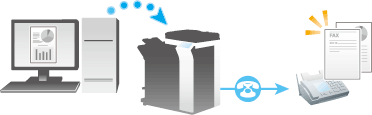
Puede editar los datos de la portada en la pantalla [Configuración de la portada del fax], que se abre cuando hace clic en [Configuración...]. También, puede configurarla en la ficha [Fax] del controlador de fax.
Abra la pantalla [Ventana emergente transmisión fax] y seleccione la casilla de verificación [Portada].
Haga clic en [Configuración...].
Se abre la pantalla [Configuración de la portada del fax].
Seleccione un tamaño de portada en [Tamaño portada].
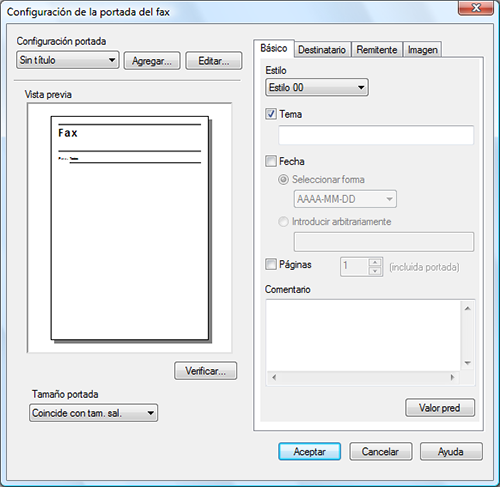
Configure un estilo y un asunto de portada en la ficha [Básico].
Ajustes
Descripción
[Estilo]
Seleccione un estilo de portada.
[Tema]
Cuando escriba un asunto en la portada, seleccione esta casilla de verificación e introduzca el asunto (utilizando 64 caracteres como máximo).
[Fecha]
Cuando escriba la fecha en la portada, seleccione esta casilla de verificación y especifique el formato de fecha.
[Seleccionar forma]: permite seleccionar un formato de fecha.
[Introducir arbitrariamente]: permite introducir un formato de fecha (utilizando 20 caracteres como máximo).
[Páginas]
Cuando escriba el número total de páginas de fax en la portada, seleccione esta casilla de verificación y seleccione un número de páginas de fax incluida la portada.
[Comentario]
Cuando envíe un comentario al destino, introdúzcalo utilizando 640 caracteres como máximo. (Un código de nueva línea se considera que tiene una longitud de dos caracteres.)
Abra la ficha [Destinatario] y seleccione el formato de destino [Estándar] o [Detalles].
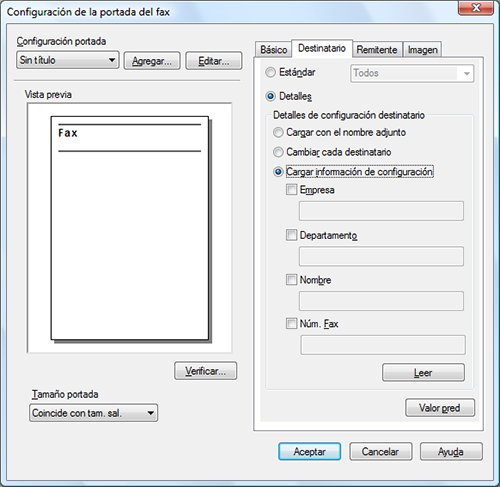
Ajustes
Descripción
[Estándar]
Utilice los caracteres estándar para escribir la cadena de caracteres estándar, que no especifica el destinatario, en la portada.
[Detalles]
Cuando escriba la información del destinatario en la portada, configure un estilo.
Para añadir un título al destinatario, agréguelo cuando configure el nombre del destinatario en la pantalla [Ventana emergente transmisión fax].
[Cargar con el nombre adjunto]
Introduzca el nombre adjunto de destinatarios que se han añadido a la lista [Destinatario] de la pantalla [Ventana emergente transmisión fax].
[Cambiar cada destinatario]
Esta opción cambia la información escrita en la portada para cada destinatario. Introduzca el contenido de la lista [Destinatario] que se muestra en la pantalla [Ventana emergente transmisión fax].
Puede crear diferentes portadas para hasta 100 destinatarios.
[Cargar información de configuración]
Introduzca la información que ha configurado en los campos [Empresa], [Departamento], [Nombre] y [Núm. Fax] (utilizando 80 caracteres como máximo para cada entrada).
Puede seleccionar esta opción si se ha añadido un destinatario a la lista [Destinatario] de la pantalla [Ventana emergente transmisión fax].
Cuando haga clic en [Leer], se refleja la información de la primera línea de la lista [Destinatario] de la pantalla [Ventana emergente transmisión fax].
Introduzca la información del remitente en la ficha [Remitente] (utilizando 80 caracteres como máximo para cada entrada).
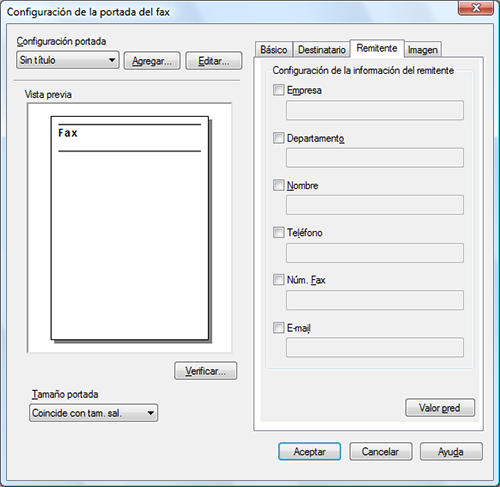
Para añadir una imagen, especifique un archivo de imagen en la ficha [Imagen].
Puede colocar imágenes como el logotipo de la empresa y un mapa en la portada. Se puede especificar el formato BMP.
Seleccione la casilla de verificación [Zoom] para aumentar una imagen.
Configure una posición para añadir una imagen, utilizando las opciones [X:] e [Y:].
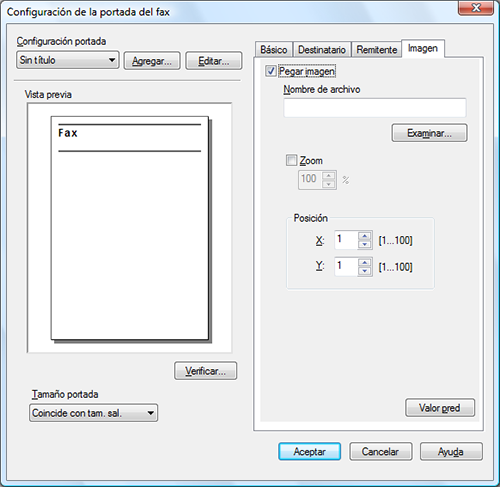
Compruebe la imagen de diseño de la portada.
Haga clic en [Verificar...] para ampliar y comprobar la imagen de diseño.
Cuando haga clic en [Agregar...], se guarda la imagen de portada y puede recuperarla más tarde seleccionando [Configuración portada].
Haga clic en [Aceptar].
Enviar un fax a una hora preestablecida ([Tra. temp.])
Envío de un fax en un tiempo preestablecido (Temporizador de transmisión)
Temporizador de transmisión
La función Temporizador de transmisión puede enviar un fax a la hora preestablecida si la ha configurado previamente.
Si utiliza la transmisión programada durante el horario de descuento de la tarifa telefónica a primera hora de la mañana o a última hora de la noche, puede reducir los costes de comunicación. Puede enviar hasta 20 faxes con la transmisión programada.
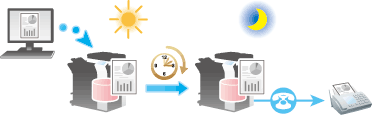
Cuando envíe un fax utilizando un temporizador, asegúrese de que la hora ajustada en el ordenador coincide con la hora ajustada en esta máquina. Si la hora actual ha pasado la hora del Temporizador de transmisión, el fax se envía al día siguiente.
Cómo realizar un envío
En la pantalla [Ventana emergente transmisión fax], seleccione [Detalles del modo fax...].
Se abre la pantalla [Detalles del modo fax].
Seleccione la casilla de verificación [Temporizador de envío] y configure la [Hora de Envío].
Cuando hace clic en [Mostrar hora actual], se muestra la hora actual del PC en [Hora de Envío].
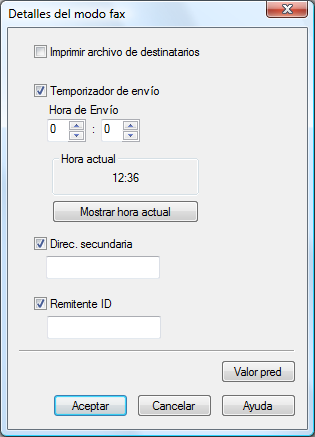
Haga clic en [Aceptar].
Enviar un fax confidencial (Comunicación confidencial)
Envío de un fax confidencial (Comunicación confidencial)
Comunicación confidencial
La función de comunicación confidencial está diseñada para comunicaciones con personas determinadas utilizando una carpeta de usuario confidencial que requiere un número registrado y una contraseña.
Esto garantiza que las comunicaciones de fax se envían con seguridad mejorada.
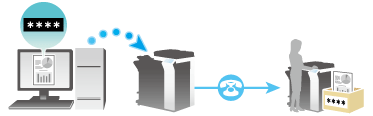
El fax de destino necesita contar con la función Código F.
Al enviar un fax confidencial, necesita comprobar el número de carpeta de usuario confidencial y la contraseña del destinatario para la recepción del fax confidencial.
Cómo realizar un envío
En la pantalla [Ventana emergente transmisión fax], seleccione [Detalles del modo fax...].
Se abre la pantalla [Detalles del modo fax].
Especifique la carpeta de usuario confidencial del destinatario.
[Direc. secundaria]: introduzca el número de carpeta de usuario confidencial del destinatario.
[Remitente ID]: introduzca la contraseña de la carpeta de usuario confidencial del remitente.
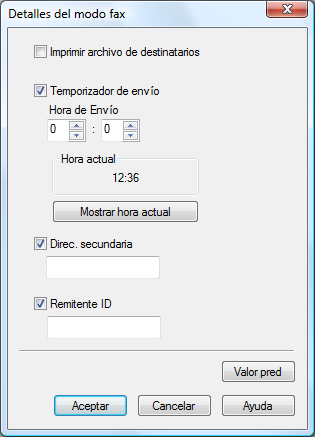
Haga clic en [Aceptar].
Transmitir mediante una estación de retransmisión como una sucursal (Estación de distribución)
Envío de un fax a través de una estación de repetición (Distribución de repetición)
Distribución de relevo
La función de distribución de repetición distribuye un fax a los destinatarios preestablecidos utilizando estaciones de repetición.
Si ha agrupado las estaciones de repetición y los destinatarios por área, puede reducir los costes de comunicación totales de la difusión de fax a todos los destinos. Esto es útil para la difusión a ubicaciones lejanas.
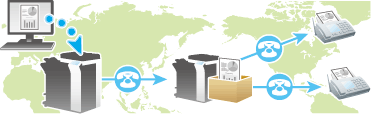
La máquina de destino (la estación de repetición) debe contar con la función Código F.
Cuando utilice la distribución de repetición, necesita comprobar el número de la carpeta de usuario de retransmisión definida para la estación de repetición y la contraseña.
Cómo realizar un envío
En la pantalla [Ventana emergente transmisión fax], seleccione [Detalles del modo fax...].
Se abre la pantalla [Detalles del modo fax].
Especifique la carpeta de usuario de retransmisión del destinatario.
[Direc. secundaria]: introduzca el número de carpeta de usuario de retransmisión del destinatario.
[Remitente ID]: introduzca la contraseña para la carpeta de usuario de retransmisión del destinatario.
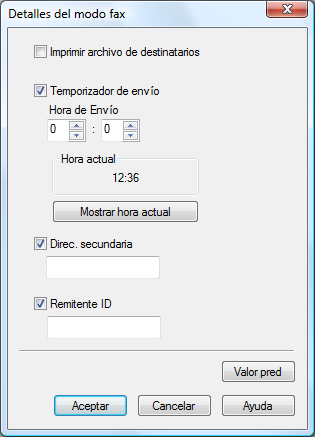
Haga clic en [Aceptar].
Enviar un fax con información de autenticación cuando está instalada la autenticación de usuarios
Enviar un fax con información de autenticación
Transmisión de fax para la configuración de autenticación
Si ya se han empleado la autenticación de usuario y el seguimiento de cuenta, cada usuario necesita enviar su información de autenticación (el nombre de usuario y contraseña) a esta máquina al enviar PC-Fax. Esto limita a los usuarios que pueden enviar PC-Fax a través de la máquina y evita el uso no autorizado de terceros.
Cuando esta máquina recibe una tarea de envío de un usuario que no está autorizado para utilizar esta máquina o cuando esta máquina recibe una tarea de envío que no tiene ninguna información de autenticación, esta máquina descarta estas tareas automáticamente.

Una tarea de envío que no tiene ninguna información de autenticación hace referencia a una tarea cuya autenticación de usuario o seguimiento de cuenta no se ha configurado correctamente en la ficha [Configurar] en la pantalla [Propiedades] del controlador de fax.
Operaciones necesarias para utilizar esta función
Abra la ficha [Configurar] del controlador de fax y compruebe que la autenticación de usuario o seguimiento de cuenta se han configurado correctamente.
Abra la pantalla [Propiedades] del controlador de fax.
Para obtener información sobre cómo mostrar la ventana [Propiedades], consulte Aquí.
Abra la ficha [Configurar] y compruebe las [Opciones dispositivo] para asegurarse de que la autenticación de usuario o seguimiento de cuenta se han configurado correctamente según el entorno operativo actual.
Si no está definida correctamente, seleccione [Autenticación] o [Seguimiento de volumen (E.K.C.)] en la lista y, a continuación, cambie la configuración correspondiente en [Config.].
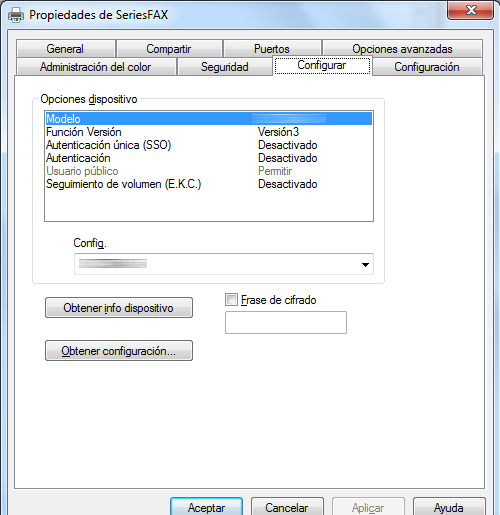
Haga clic en [Aceptar].
Cómo realizar un envío
En la ficha [Básico], haga clic en [Autent./Seguim. de volumen...].
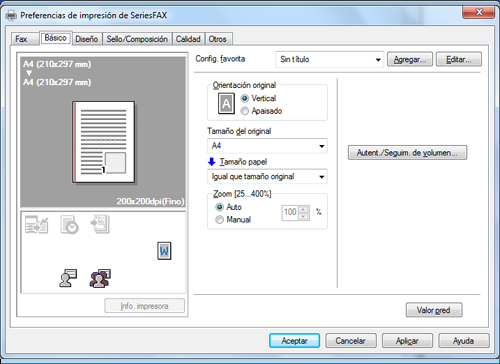
Con la autenticación de usuario activada, seleccione [Usuario destinatario] y, a continuación, introduzca el nombre de usuario y la contraseña.
Si se permite el acceso de usuarios públicos a esta máquina (usuarios no registrados), puede seleccionar [Usuario público] y enviar un fax sin introducir el nombre de usuario y contraseña.
Cuando utilice un servidor de autenticación externo, haga clic en [Config. Servidor...] y seleccione el servidor de autenticación.
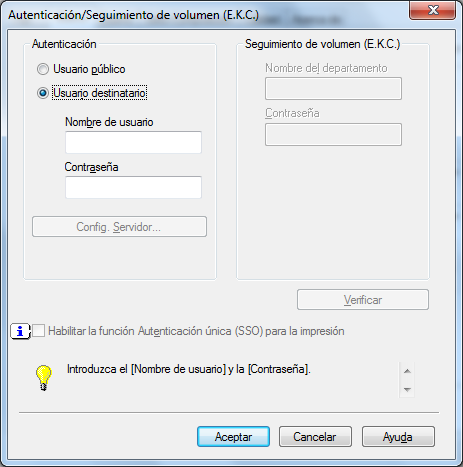
En caso de que siempre utilice el mismo nombre de usuario y contraseña, registrarlos con antelación eliminará la necesidad de introducirlos cada vez. Para obtener más información, consulte Aquí.
Si está activado el seguimiento de cuenta, introduzca el nombre de cuenta y la contraseña.
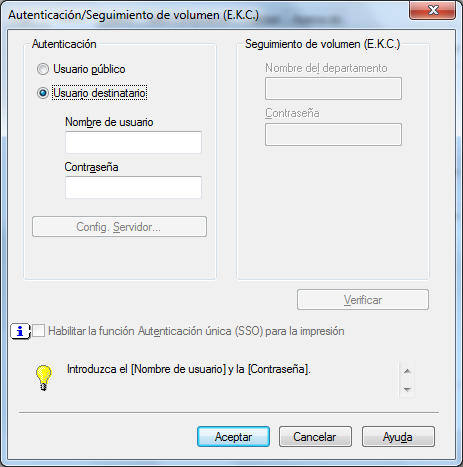
En caso de que siempre utilice el mismo nombre de cuenta y contraseña, registrarlos con antelación eliminará la necesidad de introducirlos cada vez. Para obtener más información, consulte Aquí.
Haga clic en [Aceptar].
Si el PC se puede comunicar con esta máquina, puede hacer clic en [Verificar] para comprobar la información de autenticación introducida. También, puede comprobar que la información de autenticación no contenga errores antes de imprimirla.
Para llevar a cabo la autenticación MFP cuando se utiliza conjuntamente con la autenticación con servidor externo, seleccione la casilla de verificación [MFP Authentificación] en la pestaña [Otros].
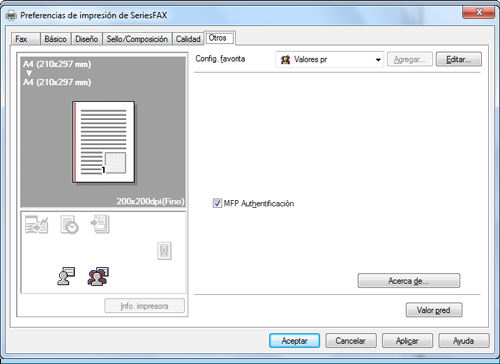
Envíe un fax.
Si la información de autenticación es correcta, se envía el fax.
